Cấu hình sản phẩm sản xuất¶
Để sản xuất một sản phẩm trong Odoo Sản xuất, sản phẩm phải được cấu hình đúng cách. Để làm như vậy bao gồm việc kích hoạt tuyến đường Sản xuất và cấu hình danh mục vật liệu (BoM) cho sản phẩm. Sau khi hoàn tất các bước này, sản phẩm có thể được chọn khi tạo lệnh sản xuất mới.
Kích hoạt tuyến đường sản xuất¶
Tuyến Manufacture được kích hoạt cho từng sản phẩm trên trang sản phẩm riêng của sản phẩm đó. Để thực hiện, hãy bắt đầu bằng cách điều hướng đến . Sau đó, chọn một sản phẩm hiện có hoặc tạo một sản phẩm mới bằng cách nhấp vào New.
Trên trang sản phẩm, chọn tab Inventory, sau đó bật hộp kiểm Manufacture trong phần Routes. Điều này cho Odoo biết sản phẩm có thể được sản xuất.
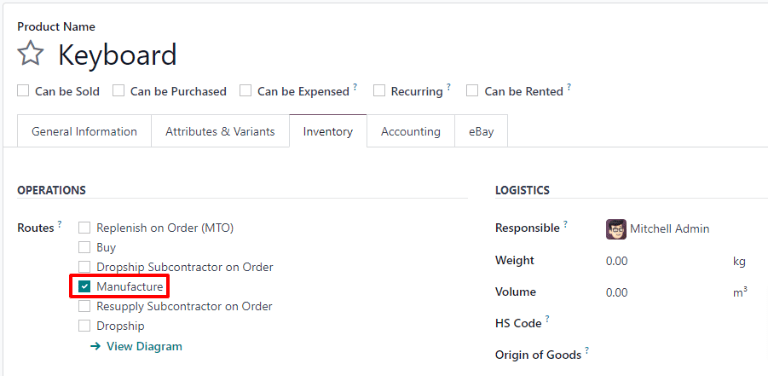
Theo dõi số lô/số sê-ri¶
Việc chỉ định lô hoặc số sê-ri cho các sản phẩm mới sản xuất là tùy chọn. Để tùy chọn chỉ định lô hoặc số sê-ri <../../inventory/product_management/product_tracking> cho các sản phẩm mới sản xuất, hãy chuyển đến phần Khả năng truy xuất trong tab Kho hàng. Trong trường Theo dõi, hãy chọn Theo số sê-ri duy nhất hoặc Theo lô.
Thực hiện như vậy sẽ kích hoạt trường Số lô/Số sê-ri trên lệnh sản xuất hoặc hướng dẫn Đăng ký sản xuất trên thẻ lệnh làm việc trong ứng dụng Shop Floor.
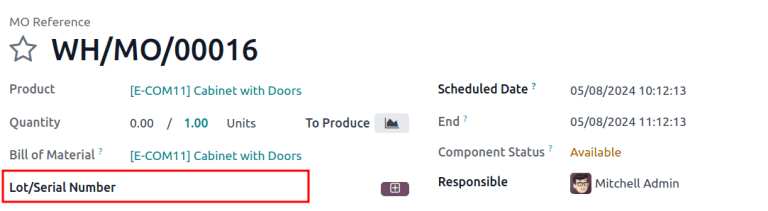
Trường Số lô/Số sê-ri trên MO.¶
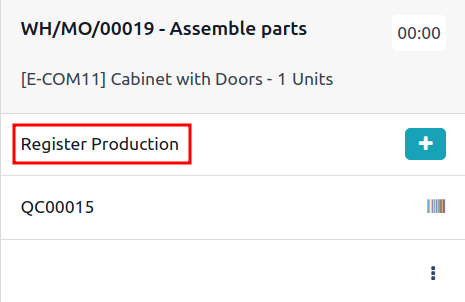
Tùy chọn Đăng ký sản xuất để tạo số lô/sê-ri trên thẻ lệnh sản xuất.¶
Cấu hình danh sách vật liệu (BoM)¶
Tiếp theo, phải cấu hình BoM cho sản phẩm để Odoo biết cách sản xuất. BoM là danh sách các thành phần và hoạt động cần thiết để sản xuất một sản phẩm.
Để tạo BoM cho một sản phẩm cụ thể, hãy điều hướng đến , sau đó chọn sản phẩm. Trên trang sản phẩm, nhấp vào nút thông minh Bill of Materials ở đầu trang, sau đó chọn New để cấu hình BoM mới.
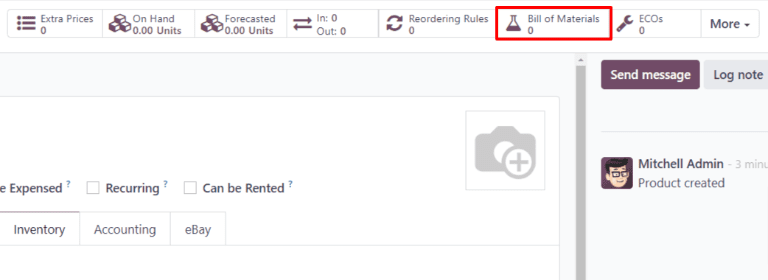
Trên BoM, trường Product tự động điền sản phẩm. Trong trường Quantity, hãy chỉ định số lượng đơn vị mà BoM sản xuất.
Thêm một thành phần vào BoM bằng cách chọn tab Components và nhấp vào Add a line. Chọn một thành phần từ menu thả xuống Component, sau đó nhập số lượng vào trường Quantity. Tiếp tục thêm các thành phần trên các dòng mới cho đến khi tất cả các thành phần đã được thêm vào.
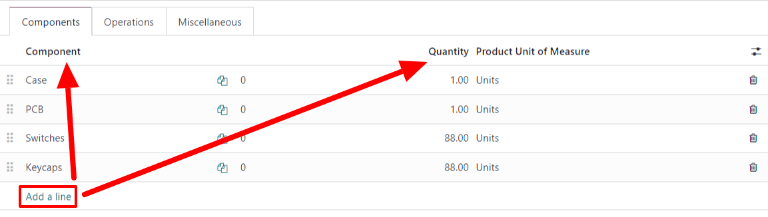
Tiếp theo, chọn tab Operations. Nhấp vào Add a line và cửa sổ bật lên Create Operations sẽ xuất hiện. Trong trường Operation, hãy chỉ định tên của hoạt động đang được thêm vào (ví dụ: Assemble, Cut, v.v.). Chọn trung tâm làm việc nơi hoạt động sẽ được thực hiện từ menu thả xuống Work Center. Cuối cùng, nhấp vào Save amp; Close để hoàn tất việc thêm hoạt động hoặc Save amp; New để thêm hoạt động.
Quan trọng
Tab Hoạt động chỉ xuất hiện nếu cài đặt Lệnh làm việc được bật. Để thực hiện, hãy điều hướng đến , sau đó bật hộp kiểm Lệnh làm việc.
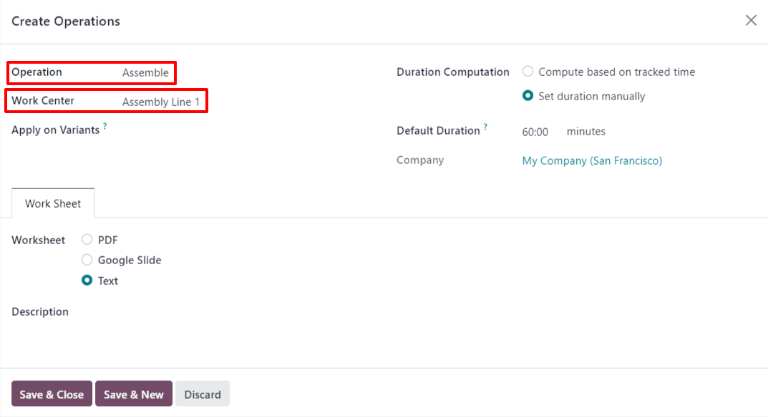
Tìm hiểu thêm
Phần trên cung cấp hướng dẫn để tạo BoM cơ bản cho phép sản xuất sản phẩm trong Odoo. Tuy nhiên, đây không phải là bản tóm tắt đầy đủ về tất cả các tùy chọn có sẵn khi cấu hình BoM. Để biết thêm thông tin về danh sách vật liệu, hãy xem tài liệu về cách :doc:`tạo danh sách vật liệu<bill_configuration> `.